ie浏览器显示无法访问此页面
更新时间:2023-11-14 12:56:56作者:xiaoliu
ie浏览器显示无法访问此页面,随着互联网的快速发展,IE浏览器作为最古老的浏览器之一,一直被广大用户所熟知和使用,有时我们可能会遇到IE浏览器显示无法访问网页的情况,这让我们感到困惑和烦恼。幸运的是针对这个问题,我们可以采取一些简单的方法来解决。本文将介绍一些解决IE浏览器无法打开网页的方法,帮助大家顺利浏览互联网。
具体步骤:
1.点击“工具”图标或菜单,并在弹出的菜单栏中点击“Internet选项"菜单。
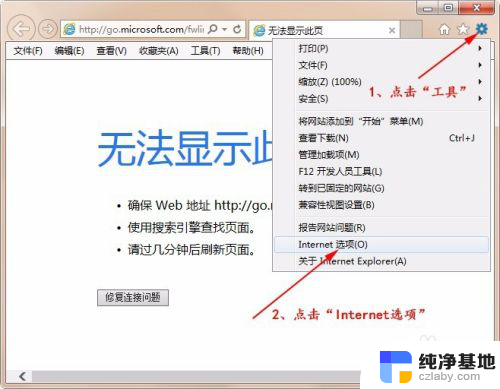
2.在弹出的对话框中点击最右边的”高级“选项卡。
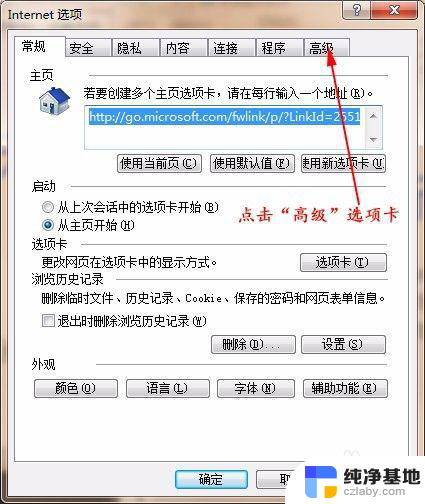
3.点击“重置”按钮,将对IE浏览器进行重置。
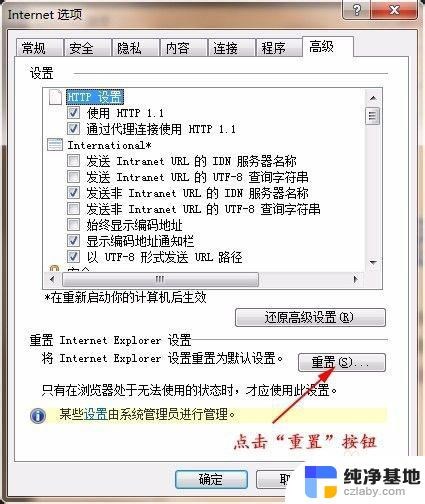
4.点击“重置”按钮
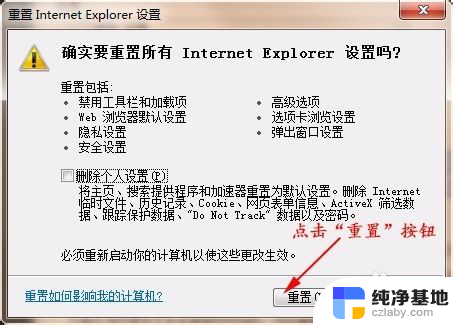
5.然后IE会自动重置,结束点“关闭”按钮即可。
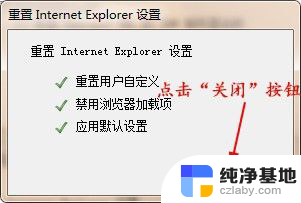
6.重新打开浏览器或是刷新网页,此时就可以正常浏览网页了。
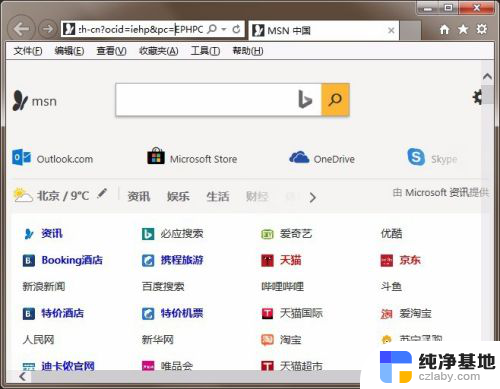
以上就是IE浏览器显示无法访问此页面的全部内容,如果有不明白的用户可以根据小编的方法来操作,希望能够帮助到大家。
- 上一篇: 移动硬盘在运行,但是电脑识别不出来
- 下一篇: word怎么修改全文字体
ie浏览器显示无法访问此页面相关教程
-
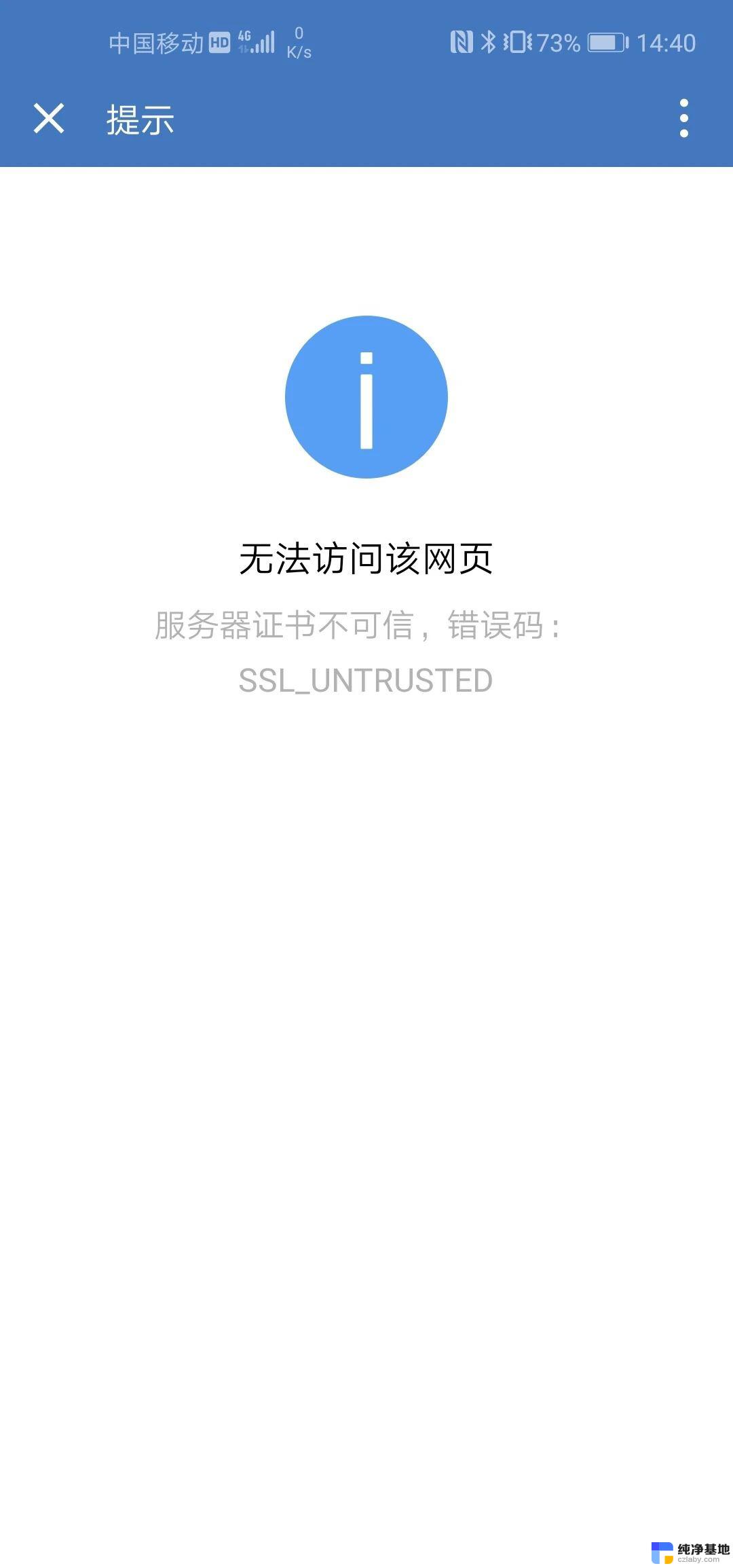 电脑微信有网但是浏览器无法访问
电脑微信有网但是浏览器无法访问2024-04-22
-
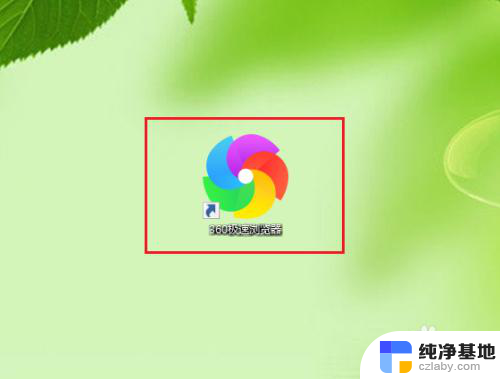 360浏览器怎么兼容ie浏览器
360浏览器怎么兼容ie浏览器2024-03-28
-
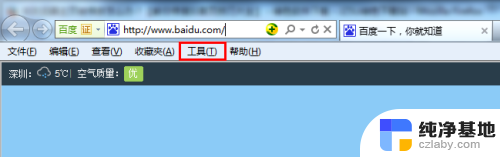 ie浏览器改不了主页怎么办
ie浏览器改不了主页怎么办2023-12-09
-
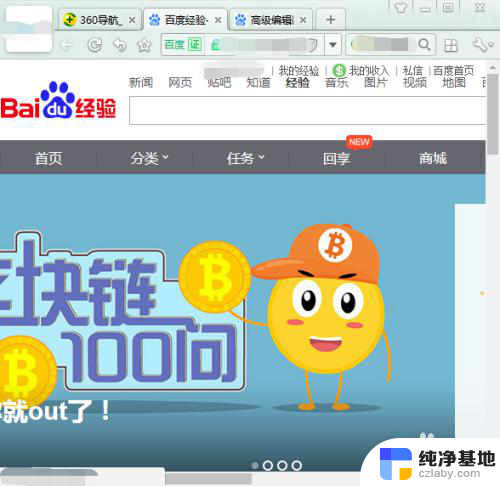 360浏览器怎么直接访问网址
360浏览器怎么直接访问网址2024-03-25
电脑教程推荐